Както прозорците 10 за да възстановите фабричните настройки - инструкции стъпка по стъпка
Възстановяване на операционната система до девствената състоянието не е изобретен за нищо. Понякога компютърът започва да спирачка ужасно, и като цяло не успяват да се държат неадекватно. Ако това не помогне и да е от помощните програми за почистване на компютъра от различни боклук, той остава един вариант - да се "изчисти" от настройките. В уеб достатъчно информация за това как да възстановите Windows 10 до фабричните настройки. Проблемът е, че всички тези "ръководства" разпокъсана, непоследователни и разпокъсани. Нашата задача - да обедини всички тези къси и дебели "водачи" в пълна инструкция за четене, че не е необходимо да се търси конкретна информация.

Малко за Windows 10
"Десет" - най-новата операционна система на Microsoft. На последно място, в смисъл, че новата версия вече няма да бъде просто актуализация на настоящата глобална. Мнения за десетата версия е двусмислен. Някои потребители хвалят неговата скорост и външен вид, а други показват отвратително купчина шпионски софтуер и оптимизация функции. За всеки си, и ние няма да се изброят предимствата и недостатъците на операционната система (въпреки че факта на шпионаж). Нашият проблем - да се разбере как Windows 10 нулиране на фабричните настройки.

Възстановяване на фабрични настройки (Windows полезност)
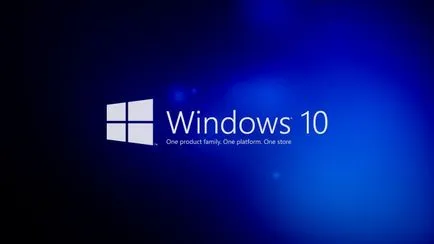
Така че, за да намерите позицията "Restore", вижте в менюто "Старт" и го изберете в раздела "Настройки". След като отворите прозореца, който искате, отидете на раздела "Актуализация и сигурността." И вече там, изберете елемента "Recovery". Има две подточки. Те ви позволяват да се възстанови първоначалното състояние на вашия компютър или лаптоп, но имат различни параметри и свойства. полезност Sama възстановяване работи чрез извличане на запазената система образ, който се намира в специален системен дял в HDD. Сега за всеки подробности за възстановяване метод.
Връщането към първоначалното състояние (обща информация)
"Връщане на компютъра в първоначалното му състояние." Както подсказва името, е ясно, че елементът се връща към нас изначалното състояние на компютъра, което той направи веднага след инсталацията на операционната система. Механизмът е прост. Фактът, че "десет" в края на инсталацията създава система контролно-пропускателен пункт. Това е състояние на компютъра, от тази точка и пресъздадени. В този случай, всички инсталирани програми изчезват. Вие ще бъдете само "голи" система с някои драйвери на устройства. След намаление на цените на референтна система точка трябва да се възстанови от нулата.
други опции
"Специални опции за обувки." Тази позиция ви позволява да стартирате Windows с конкретни параметри, трябва да ремонтирате или модифицирате системни файлове. Тази опция ви позволява да се възстанови състоянието на системата с помощта на медиите с записана върху него начин система. Но този метод се използва само в краен случай. В същото време, ние се интересуваме от това как Windows 10 нулиране на фабричните настройки. Това означава, че този метод не ни допадна, защото, когато го използвате, можете да загубите всичките си данни.
Назад към първоначалното състояние (стъпка по стъпка)

Стъпка 1. "Старт" менюто на "Options", "Обновяване и сигурността."
Стъпка 2. Кликнете с мишката върху бутона "Старт" в "възстановяване на компютъра до първоначалното му състояние."
Стъпка 3: Появява се прозорец с избор на опции за възстановяване: "Спасете моите файлове" и "Изтриване на всички". Ние сме заинтересовани от първия вариант, защото тя спестява нашите данни. Тя и изберете.
Стъпка 4. След известно чакане ще бъде списък с програми, които да бъдат изтрити в процеса на възстановяване. Защото ние няма къде да отидеш, натиснете "Next".
Стъпка 5: След изскачащи уведомление за периоди за възстановяване и че нашата рестартиране на компютъра. Няма за какво да се направи, натиснете "Reset".
След успешно нулиране ще видите прозорец, който ще се предлага за конфигуриране на основните настройки на системата (часовата зона на профила, и така нататък. Г.). Това означава, че всичко се е объркало. Сега имате напълно чиста система, без отпадъци. След като Windows 10 нулиране на фабричните настройки се оказа, можем само да се направи "тунинг" прясно инсталирана операционна система.
Ако системата не е зареден
Има случаи, когато операционната система е така "убити", че дори отказва да обувка. Какво да правим в този случай? Как да рестартирам "windose 10" към фабричните настройки на вашия компютър в такъв случай? Има начин. Ние се нуждаем само за зареждане на устройството (или USB устройство), съдържащ "десетте".
Метод от този облекчение е до голяма степен подобен на метода за регулиране на системата. Само вместо "Старт" и другите раздели, ще трябва да извърши друго действие. Така че, се опише всичко стъпка по стъпка.
Стъпка 1. Поставете диска (или стик) към компютъра и менюто BIOS Boot излагайте обувка от медиите.
Стъпка 2. Грузия, както и в процеса на инсталиране на Windows. Само когато се появи прозорецът да пита за инсталиране на системата, кликнете върху долния ляв ъгъл на елемента "Възстановяване на системата".
Стъпка 3. Отидете на точката на "Диагностика" и кликнете ", за да се върнете компютъра в първоначалното му състояние."
И след това всичко се случва според сценария, описан по-горе. Същите предупреждения, същите бутони за натискане. След рестартиране на желязо един отново ще бъде весел и щастлив. Въпреки, че няколко pustovat. В много от тях попита за това, как да възстановите Windows 10 към фабричните настройки чрез BIOS. Отговорът е - не винаги работи. Сам BIOS трябва да поддържа тази функция, и там не са достатъчни. Така че е по-добре да се използват по обичайния начин.
Възстановяване на мобилен "топ десет"

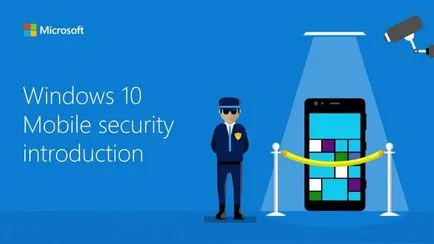
Вторият метод се прилага, ако всичко работи добре. Вие трябва да отидете на раздела с настройки, изберете менюто "Информация за устройството" и натиснете бутона "Reset". Това е всичко. След рестартирането, вие ще получите девствен устройство.
Третият метод се използва много рядко, тъй като е необходимо да отидете в процеса на инженерно меню на устройството. И това не винаги е хубаво нещо идва към своя край. И все пак това е още един отговор на въпроса за това как да възстановите конфигурацията на Windows 10 към фабричните настройки в мобилната версия. Така че, на клавиатурата за набиране, въведете комбинация ## 777 # и да получите в менюто инженерство. Тук, изберете бутона «Reset» и рестартиране на машината. Това е всичко.
заключение
Обобщавайки, искам да кажа, че системата за натиск винаги е изпълнен с някои рискове. Така например, се съхранява изображението може да бъде "заседнала" и след това от устройството ще се превърне тухла. Но така или иначе се опитват си струва. Особено сега, нали знаеш, като Windows 10 за да възстановите фабричните настройки. Така че защо не опитате? И все пак, това е по-добре, отколкото да се инсталира на системата от нулата.

11 женски качества, които мъжете намират много привлекателна Запознайте се с женствени черти на външен вид, че много мъже изглеждат особено привлекателни.
